Microsoft Build2015でMacやLinuxでも使えるVisual Studio Codeというのが紹介されていました。さっそくPreview版が公開されていたのでダウンロードしてみました。
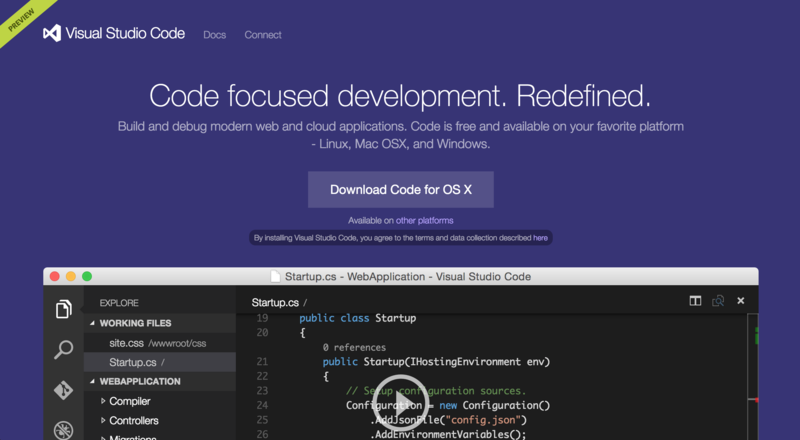
Download Code for OS XのボタンからZipファイルをダウンロードできます。解凍するとこんな感じです。
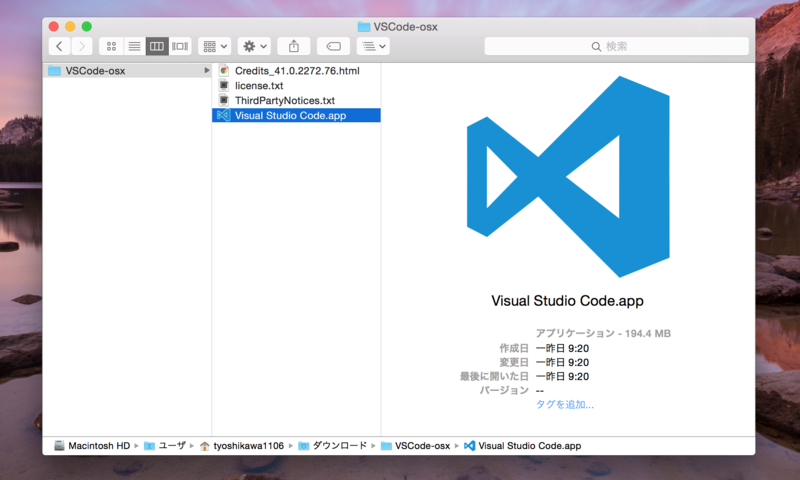
Visual Studio Code.appをダブルクリックするとVisual Studio Codeが表示されました。
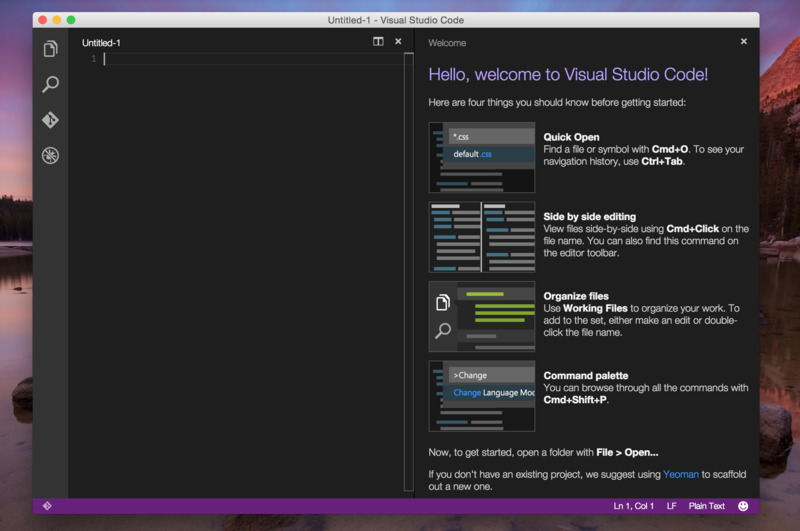
ショートカットキー
右側に表示されているWelcomeの部分にショートカットキーの紹介がありました。
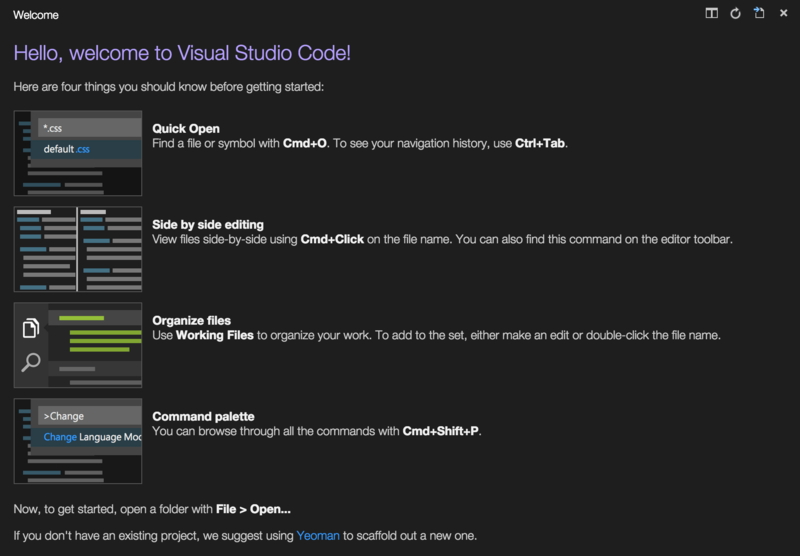
-- Quick Open --
Cmd + O
ファイルの検索ボックスが表示されるみたいです。
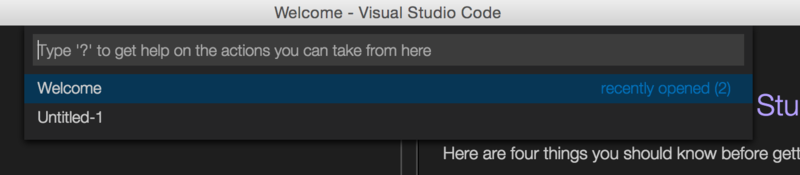
Ctrl + tab
ナビゲーション履歴が表示されるみたいです。試してみたところ一度開いたファイルの履歴が表示されました。間違えてファイルを閉じてしまった時にここから復元できそうです。
-- Side by side editing --
Cmd + Click
EXPLOREに表示されているFileをクリックすると右側に同じ内容を表示することができました。左右どちらかのFileを変更するともう片方にもすぐに反映されます。左側でスクロールなどの操作でコードを確認しながら右側でコーディングを行うみたいな使い方ができそうです。
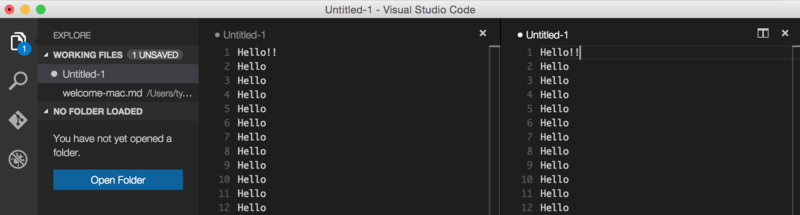
-- Organize files --
EXPLOREのWorking Filesで何かできるみたいですが、ちょっとわかりませんでした。
-- Command Pallette --
Cmd+Shift+P
利用できるCommandの一覧を表示できるみたいです。
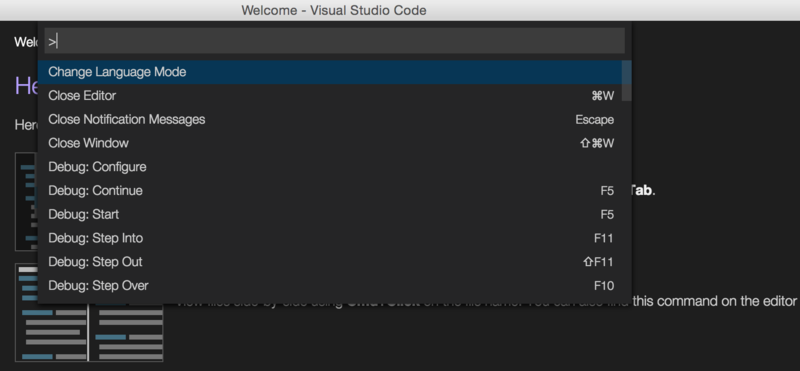
Welcomeで紹介されているショートカットキーはこんな感じでした。ショートカットキーの他にも次の文が記載されていました。
If you don't have an existing project, we suggest using Yeoman to scaffold out a new one.
既存のプロジェクトが無く、新しいプロジェクトを作成する場合はYeomanを使用することをお勧めします。という感じみたいです。
他にGETTING STARTEDということでリンクが紹介されていました。

左側のアイコンメニュー
左側のアイコンメニューも確認してみました。
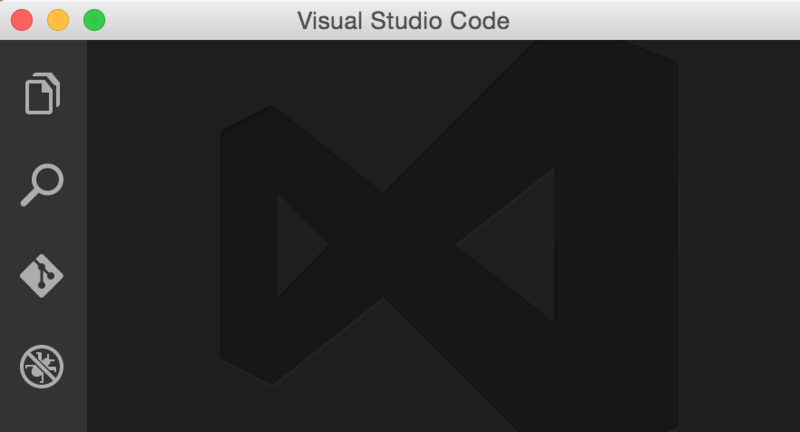
EXPLORE
一番上に表示されているアイコンをクリックするとEXPLOREの表示切り替えができました。EXPLOREではプロジェクトのファイル一式を確認できるみたいです。

-- Search --
虫メガネのアイコンは検索ボックスを表示できるみたいです。
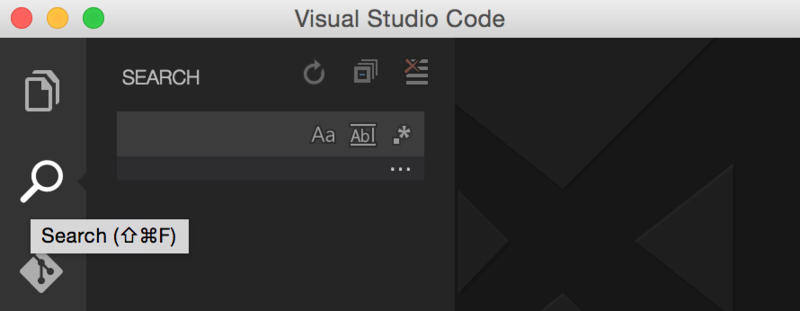
『・・・』と表示されているところを選択するとより細かい条件を指定できるようになっていました。
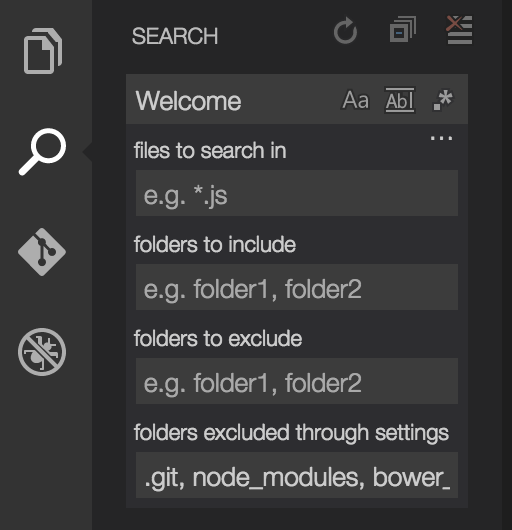
-- Git --
Searchアイコンの下のアイコンではGitに関係する操作が可能みたいです。
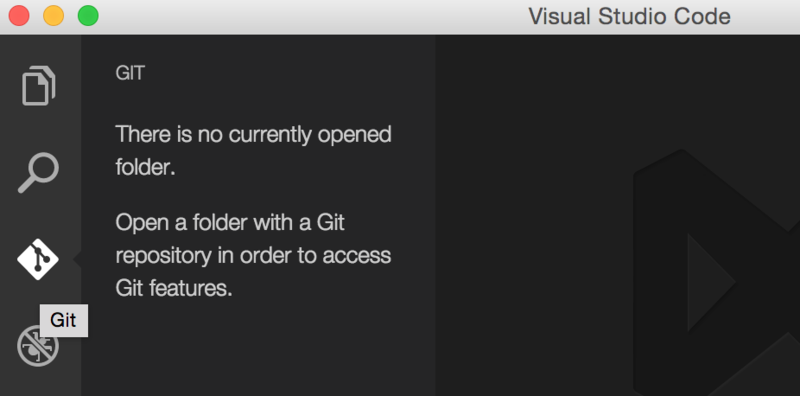
Debug
一番下のアイコンはDebug関連の操作ができるみたいです。
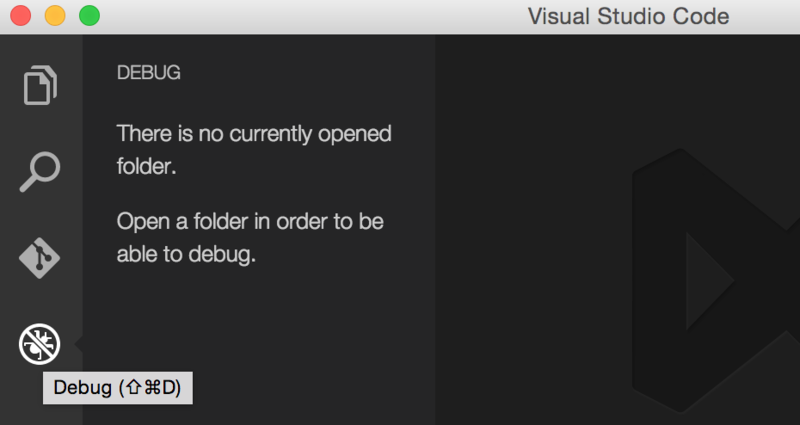
左側のアイコンメニューはだいたいこんな感じでした。ちなみに右下の方にスマイルアイコンが表示されているのですが、これをクリックするとフィードバックの入力欄が表示されました。
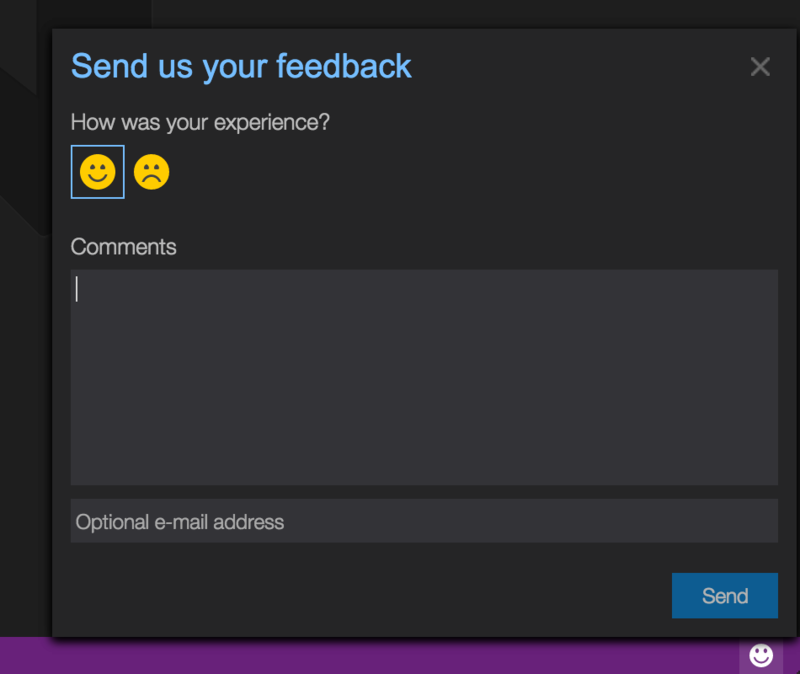
その他細かい設定はメニューバーから行えるみたいです。
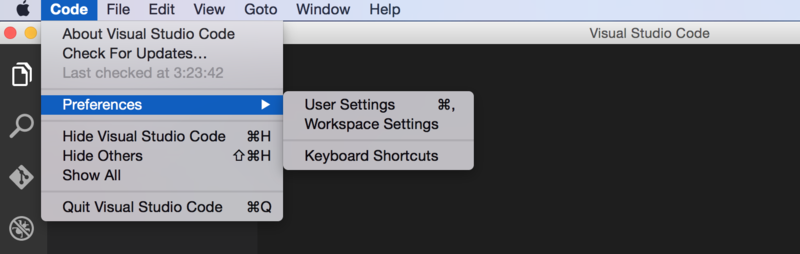
とりあえずこんな感じでした。まだプロジェクト作成などは行っていませんがサクサク動作してくれて便利そうです。